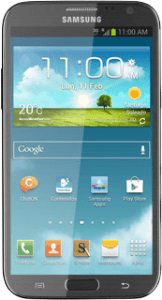Guías interactivas en línea
Cambia el equipo
Nokia 1
Nokia 1.3
Xiaomi 11 Lite 5G NE
Xiaomi 11T
Xiaomi 11T Pro
Xiaomi 12 Lite
Xiaomi 12 Pro
Xiaomi 12T
Alcatel 1B (2020)
Alcatel 1S 2019
Alcatel 1v (2019)
Nokia 2
Nokia 2.1
Nokia 2.3
Nokia 2.4
TCL 20 SE
Nokia 3
Nokia 3.1
Nokia 3.1 Plus
TCL 30 5G
TCL 305
Alcatel 3X 2019
Nokia 5
Nokia 5.1 Plus
Nokia 6.1
Nokia 6.2
Nokia 8
Honor 90
Honor 90 Lite
Alcatel 918
OPPO A16
Alcatel A3 XL
OPPO A54
Huawei Ascend G7
Huawei Ascend Y210
Huawei Ascend Y300
Huawei Ascend Y550
Nokia C1 Plus
Motorola Edge 40 5G
Motorola Edge 50 Pro 5G
Alcatel Fire C
Nokia G21
Nokia G50
LG G6
LG G7 ThinQ
Huawei G7005 Conecta2
Huawei G7300
Samsung Galaxy A01
Samsung Galaxy A02
Samsung Galaxy A02s
Samsung Galaxy A03 Core
Samsung Galaxy A03s
Samsung Galaxy A04
Samsung Galaxy A05
Samsung Galaxy A10
Samsung Galaxy A10s
Samsung Galaxy A11
Samsung Galaxy A12
Samsung Galaxy A13
Samsung Galaxy A15 5G
Samsung Galaxy A20
Samsung Galaxy A20s
Samsung Galaxy A21s
Samsung Galaxy A22
Samsung Galaxy A23
Samsung Galaxy A25 5G
Samsung Galaxy A30
Samsung Galaxy A30s
Samsung Galaxy A31
Samsung Galaxy A32
Samsung Galaxy A33
Samsung Galaxy A34 5G
Samsung Galaxy A35 5G
Samsung Galaxy A50
Samsung Galaxy A51
Samsung Galaxy A52
Samsung Galaxy A52s 5G
Samsung Galaxy A53
Samsung Galaxy A54 5G
Samsung Galaxy A55 5G
Samsung Galaxy A7 (2018)
Samsung Galaxy A70
Samsung Galaxy A71
Samsung Galaxy A72
Samsung Galaxy A73 5G
Samsung Galaxy A8 2018
Samsung Galaxy A80
Samsung Galaxy Fold
Samsung Galaxy J1 Ace LTE
Samsung Galaxy J2
Samsung Galaxy J2 Prime
Samsung Galaxy J4
Samsung Galaxy J5
Samsung Galaxy J6
Samsung Galaxy J6+
Samsung Galaxy J7
Samsung Galaxy J7 Neo
Samsung Galaxy J8
Samsung Galaxy Note 3 (N9005)
Samsung Galaxy Note 4
Samsung Galaxy Note 5
Samsung Galaxy Note II (N7100)
Samsung Galaxy Note10
Samsung Galaxy Note10 Lite
Samsung Galaxy Note10+
Samsung Galaxy Note20
Samsung Galaxy Note20 Ultra 5G
Samsung Galaxy Note8
Samsung Galaxy S10
Samsung Galaxy S10+
Samsung Galaxy S10e
Samsung Galaxy S20
Samsung Galaxy S20 FE
Samsung Galaxy S20 FE 5G
Samsung Galaxy S20 Ultra
Samsung Galaxy S20+
Samsung Galaxy S21
Samsung Galaxy S21 FE 5G
Samsung Galaxy S21 Ultra
Samsung Galaxy S21+
Samsung Galaxy S22
Samsung Galaxy S22 Ultra
Samsung Galaxy S22+
Samsung Galaxy S23
Samsung Galaxy S23 FE 5G
Samsung Galaxy S23 Ultra
Samsung Galaxy S23+
Samsung Galaxy S24
Samsung Galaxy S24 Ultra
Samsung Galaxy S24+
Samsung Galaxy S6
Samsung Galaxy S6 edge+
Samsung Galaxy S7
Samsung Galaxy S7 edge
Samsung Galaxy S8
Samsung Galaxy S8+
Samsung Galaxy S9
Samsung Galaxy S9+
Samsung Galaxy Xcover 5
Samsung Galaxy XCover Pro
Samsung Galaxy Z Flip
Samsung Galaxy Z Flip3 5G
Samsung Galaxy Z Flip4
Samsung Galaxy Z Flip5
Samsung Galaxy Z Fold3 5G
Samsung Galaxy Z Fold4
Samsung Galaxy Z Fold5
Huawei GR5
Alcatel Idol 3 (5.5)
Alcatel Idol 4
Alcatel Idol Mini 2 LTE
Apple iPhone 11
Apple iPhone 11 Pro
Apple iPhone 11 Pro Max
Apple iPhone 12
Apple iPhone 12 mini
Apple iPhone 12 Pro
Apple iPhone 12 Pro Max
Apple iPhone 13
Apple iPhone 13 mini
Apple iPhone 13 Pro
Apple iPhone 13 Pro Max
Apple iPhone 14
Apple iPhone 14 Plus
Apple iPhone 14 Pro
Apple iPhone 14 Pro Max
Apple iPhone 15
Apple iPhone 15 Plus
Apple iPhone 15 Pro
Apple iPhone 15 Pro Max
Apple iPhone 5s
Apple iPhone 6
Apple iPhone 6 Plus
Apple iPhone 6s
Apple iPhone 6s Plus
Apple iPhone 7
Apple iPhone 7 Plus
Apple iPhone 8
Apple iPhone 8 Plus
Apple iPhone SE
Apple iPhone SE (2022)
Apple iPhone X
Apple iPhone XR
Apple iPhone Xs
Apple iPhone Xs Max
LG K10 (2017)
LG K22
LG K40
LG K40S
LG K41S
LG K42
LG K50
LG K50S
LG K51S
LG K52
LG K61
Honor Magic5 Lite
Huawei Mate 10 lite
Huawei Mate 20
Huawei Mate 20 lite
Huawei Mate 20 Pro
Huawei Mate 40 Pro
Huawei Mate 8
Huawei Mate 9
Huawei Mate 9 lite
Xiaomi Mi 10T Pro
Xiaomi Mi 11 Lite 5G
Xiaomi Mi 8 Lite
Xiaomi Mi Mix 3
Xiaomi Mi Note 10 lite
Motorola Moto C
Motorola Moto E LTE XT1527
Motorola Moto E20
Motorola Moto E32
Motorola Moto E4 Plus
Motorola Moto E5
Motorola Moto e6 PLUS
Motorola Moto E7
Motorola Moto Edge 30 Neo
Motorola Moto G 3era generación
Motorola Moto G100
Motorola Moto G20
Motorola Moto G200
Motorola Moto G22
Motorola Moto G30
Motorola Moto G4 Play XT1601
Motorola Moto G4 XT1621
Motorola Moto G5 Plus
Motorola Moto G50
Motorola Moto G51 5G
Motorola Moto G6 Plus
Motorola Moto G7
Motorola Moto G7 PLAY
Motorola Moto G7 PLUS
Motorola Moto G7 POWER
Motorola Moto G71
Motorola Moto G8 PLUS
Motorola Moto G8 POWER
Motorola Moto G8 Power Lite
Motorola Moto G9 PLAY
Motorola Moto G9 PLUS
Motorola Moto G9 POWER
Motorola Moto X Play XT1563
Motorola Moto X Style
Motorola Moto Z
Motorola Moto Z Play
Motorola Moto Z3 Play
Huawei nova 5T
Huawei Nova 8i
Huawei nova 9
Huawei nova Y90
Motorola One
Motorola One Action
Motorola One Fusion
Motorola One HYPER
Motorola One Macro
Alcatel One Touch Fire
Alcatel One Touch Pop 2
Alcatel One Touch Pop C1
Alcatel One Touch Pop C5
Huawei P smart
Huawei P smart 2019
Huawei P10
Huawei P10 Lite
Huawei P10 Plus
Huawei P20
Huawei P20 lite
Huawei P20 Pro
Huawei P30
Huawei P30 lite
Huawei P30 Pro
Huawei P40
Huawei P40 Lite
Huawei P40 Pro
Huawei P8 Lite
Huawei P9
Huawei P9 lite
Huawei P9 lite 2017
Alcatel Pixi 4 (5)
Alcatel Pop 4 Plus
LG Q Stylus+
LG Q60
Xiaomi Redmi 10
Xiaomi Redmi 10 (2022)
Xiaomi Redmi 12C
Xiaomi Redmi 2 Pro
Xiaomi Redmi 8
Xiaomi Redmi 8A
Xiaomi Redmi 9
Xiaomi Redmi 9C
Xiaomi Redmi 9T
Xiaomi Redmi A1
Xiaomi Redmi Note 10 5G
Xiaomi Redmi Note 10 Pro
Xiaomi Redmi Note 10S
Xiaomi Redmi Note 11
Xiaomi Redmi Note 11 Pro
Xiaomi Redmi Note 11 Pro 5G
Xiaomi Redmi Note 11S
Xiaomi Redmi Note 12 Pro 5G
Xiaomi Redmi Note 12 Pro+ 5G
Xiaomi Redmi Note 13 5G
Xiaomi Redmi Note 8
Xiaomi Redmi Note 8 Pro
Xiaomi Redmi Note 9
Xiaomi Redmi Note 9 Pro
OPPO Reno6 5G
LG Stylus 3
Alcatel U3
Alcatel U5
Huawei U8180
vivo V20
vivo V21 5G
LG Velvet
Honor X6
Honor X7
Sony Xperia C5 Ultra
Sony Xperia E4
Sony Xperia E5
Sony Xperia L1
Sony Xperia M
Sony Xperia M2
Sony Xperia M2 Aqua
Sony Xperia M4 Aqua
Sony Xperia M5
Sony Xperia miro
Sony Xperia P
Sony Xperia S 32GB
Sony Xperia SP
Sony Xperia T2 Ultra
Sony Xperia U
Sony Xperia X
Sony Xperia XA
Sony Xperia XA Ultra
Sony Xperia XA1 Ultra
Sony Xperia XZ Premium
Sony Xperia XZ2
Sony Xperia Z1
Sony Xperia Z2
Sony Xperia Z3
Sony Xperia Z5
Sony Xperia ZL
Huawei Y100
Huawei Y3
Huawei Y5 2018
Huawei Y5 II
Huawei Y5 Neo
vivo Y55 5G
Huawei Y6 2019
Huawei Y6 II
Huawei Y7
Huawei Y7 2018
Huawei Y7 2019
Huawei Y7a
Huawei Y8s
Huawei Y9 Prime 2019
Huawei Y9a
Huawei Y9s

Busca un tema
Busca un tema
Busca un tema
Busca un tema
Funciones en tu Samsung Galaxy Note II (N7100)
Funciones
Aplicaciones en tu Samsung Galaxy Note II (N7100)
Cómo descargar y enviar correos Gmail
¿Quieres utilizar Gmail en tu celular? Es sencillo, pero recuerda que para poder usar el servicio, primero debes configurar tu celular para navegar por Internet junto con activar una cuenta Google.
de
¿Cómo evalúas este contenido?
Califica de 1 a 5, donde 1 es muy malo y 5 es muy bueno
Respuesta enviada
Solución de problemas
Solución de problemas
Videos
Consejos para maximizar la batería
Configurar internet en android
Especificaciones técnicas
Características generales
Tamaño (mm)151 x 81 x 9 |
Peso aproximado (gr)183 |
Pantalla color16 millones de colores |
Resolución720 x 1280 píxeles |
Pantalla touchSí |
Duración en conversaciónHasta 35 horas |
Duración en stand byHasta 40 días |
Memoria interna2 GB RAM, 16/32/64 GB almacenamiento de memoria |
Tarjeta Memoria externaSí |
Especificaciones técnicas
Características generales
Tamaño (mm) | 151 x 81 x 9 |
Peso aproximado (gr) | 183 |
Pantalla color | 16 millones de colores |
Resolución | 720 x 1280 píxeles |
Pantalla touch | Sí |
Duración en conversación | Hasta 35 horas |
Duración en stand by | Hasta 40 días |
Memoria interna | 2 GB RAM, 16/32/64 GB almacenamiento de memoria |
Tarjeta Memoria externa | Sí |